MyQ Easy Config
L'application MyQ Easy Config est l'environnement de base pour la configuration des parties essentielles du serveur MyQ, comme la base de données MyQ.
Il s'ouvre automatiquement si vous maintenez le bouton Terminer l'installation dans MyQ® Easy Config sélectionnée lors de l'installation du serveur. Sinon, vous pouvez la trouver sur l'écran des applications dans Windows 8.1+, Windows Server 2012 et les versions plus récentes. Une fois l'application ouverte, son menu s'affiche sur le côté gauche. À partir de ce menu, vous pouvez accéder aux paramètres suivants :
Sur le site Accueil vous pouvez rapidement changer les mots de passe par défaut pour les comptes Administrateur du serveur et de la base de données, et générer des données pour le support. Vous pouvez également être redirigé vers l'interface MyQ Web Administrator pour terminer la configuration du serveur.
Sur le site Services vous pouvez visualiser et contrôler les services MyQ.
Sur le site Paramètres vous pouvez modifier les comptes Windows Services, Administrateur de serveur et Administrateur de base de données, modifier les chemins d'accès aux fichiers de données et de travaux du système MyQ, modifier la configuration du port du serveur MyQ et nettoyer les dossiers Cache et Temp.
Sur le site Sécurité vous pouvez activer/désactiver la communication non sécurisée et gérer la base de données MyQ, la base de données Log et le cryptage des travaux d'impression.
Sur le site Base de données vous pouvez afficher des informations sur les bases de données principale et de journalisation, ainsi que sauvegarder et restaurer votre base de données.
Sur le site Journal vous permet d'avoir un aperçu de toutes les opérations effectuées par le système MyQ.
Sur le site A propos de vous pouvez consulter les informations relatives à la version actuelle de MyQ.
Enfin, vous pouvez sélectionner la langue d'affichage de MyQ Easy Config dans la liste déroulante.
S'il n'y a pas de problème, le message "Il a l'air bien ici !Le message "Home" s'affiche dans l'onglet "Home" :
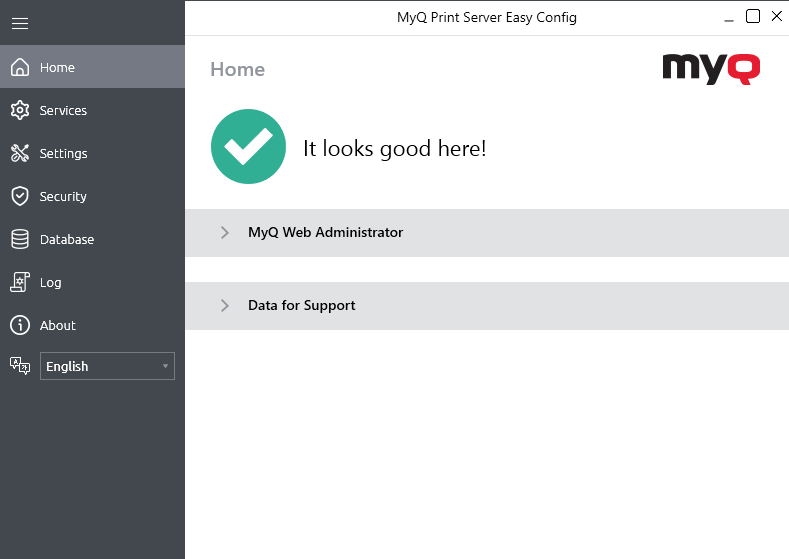
.png)